Compatibilidad del plugin de Mercado Pago con WooCommerce Blocks
Luego de la actualización de tiendas WooCommerce, el plugin de Mercado Pago no es lo suficientemente compatible con la nueva funcionalidad Blocks. Si estás teniendo problemas con tu integración considera seguir la siguiente guía para revertir momentáneamente la actualización de tu tienda.
Bloques de carrito y pago
A partir de la versión 8.3 de WooCommerce, los bloques Carrito y Pago son los predeterminados para las nuevas instalaciones. Estos bloques son parte de una reconstrucción desde cero del flujo de pago, basada en las mejores prácticas de la industria que ofrecen funciones optimizadas para la conversión y un flujo de comprador simplificado. Con opciones de personalización sencillas, puede mantener la identidad de su marca y ofrecer a sus clientes un proceso de pago consistente y visualmente atractivo.
Estos nuevos bloques son completamente funcionales y la mayoría de las extensiones desarrolladas por WooCommerce son totalmente compatibles con el carrito/pago basado en bloques en este momento. Sin embargo, es posible que un complemento/extensión que se esté ejecutando en su tienda no funcione como se esperaba. Los códigos cortos de carrito y pago seguirán estando disponibles en WooCommerce Core para las tiendas existentes que tienen flujos de pago personalizados que los requieran, y para cualquier tienda nueva que tenga necesidades específicas que aún no son posibles con los bloques Carrito y Pago.
Hemos creado este documento para:
- Ayudarle a comprender cómo agregar nuevos bloques a sus páginas Carrito y Pago si su tienda se creó antes de la versión 8.3 de WooCommerce.
- Cómo utilizar la nueva plantilla de Confirmación de pedido con un tema Bloquear si su tienda se creó antes de la versión 8.3 de WooCommerce.
- Proporcione instrucciones sobre cómo volver a los códigos cortos clásicos si es necesario.
- Comparta la información más reciente que tenemos sobre las extensiones que se han integrado y probado para funcionar con los bloques de carrito y pago, así como las extensiones que se sabe que son incompatibles.
Requisitos
Para utilizar los bloques de carrito y pago, su sitio debe:
- Tener instalada la versión 6.9 o posterior de WooCommerce.
- Utilice una pasarela de pago compatible .
Uso del carrito y de los bloques de pago
Con WooCommerce versión 8.3+, los bloques Carrito y Pagar son los predeterminados para nuevas instalaciones y al crear páginas predeterminadas con la herramienta en WooCommerce > Status > Tools > Create default WooCommerce pages. Para los temas de bloqueo , a partir de WooCommerce 8.3, la plantilla de confirmación de pedido “bloqueada” también es la predeterminada para las nuevas instalaciones.
Para versiones anteriores a la 8.3, o si eliminó los bloqueos y desea volver a cambiar, puede seguir los pasos a continuación.
Reemplazo del shortcode del carrito existente
Para reemplazar el código abreviado del carrito existente con el bloque de carrito:
- Verifique que su sitio ejecute WooCommerce versión 6.9 o posterior.
- Haga clic en el elemento del menú Páginas y luego busque y edite la página del carrito .
- Elimina el
bloque Shortcode que genera el contenido de tu página de carrito . - Busque el bloque de carrito o ubíquelo navegando a la sección Bloques de WooCommerce .
- Elija el bloque para agregarlo a su página de carrito .
Ahora debería ver una vista previa de su carrito basado en bloques. Puede utilizar la configuración en la barra lateral para personalizar el bloque del carrito. Una vez que esté listo, recuerde hacer clic en el botón Actualizar para guardar y publicar sus cambios.
Reemplazo del shortcode de pago existente
Para reemplazar el shortcode de pago existente para usar el bloque de pago:
- Verifique que su sitio ejecute WooCommerce versión 6.9 o posterior.
- Haga clic en el elemento del menú Páginas y luego busque y edite la página de pago .
- Elimine el
- Busque el bloque de pago o ubíquelo navegando a la sección Bloques de WooCommerce .
- Elija el bloque para agregarlo a su página de pago .
Ahora debería ver una vista previa de su pago basado en bloques. Puede utilizar la configuración en la barra lateral para personalizar el bloque de pago. Una vez que esté listo, recuerde hacer clic en el botón Actualizar para guardar y publicar sus cambios.
Reemplazo de la página de confirmación del pedido
Después de realizar un pedido a través del Bloque de pago, el cliente será redirigido a la página de confirmación del pedido. Si está utilizando un tema basado en bloques, tendrá acceso a una plantilla de confirmación de pedido dedicada, así como a bloques de confirmación de pedido. Esto permite la personalización de su página de confirmación.
Con un tema de bloque (como Twenty Twenty-Three), navegue hasta Appearance > Editor > Templates > Order Confirmation. Verá una representación de la página de Confirmación de pedido existente en el editor. Si selecciona la vista previa, puede usar el botón “Transformar en bloques”:
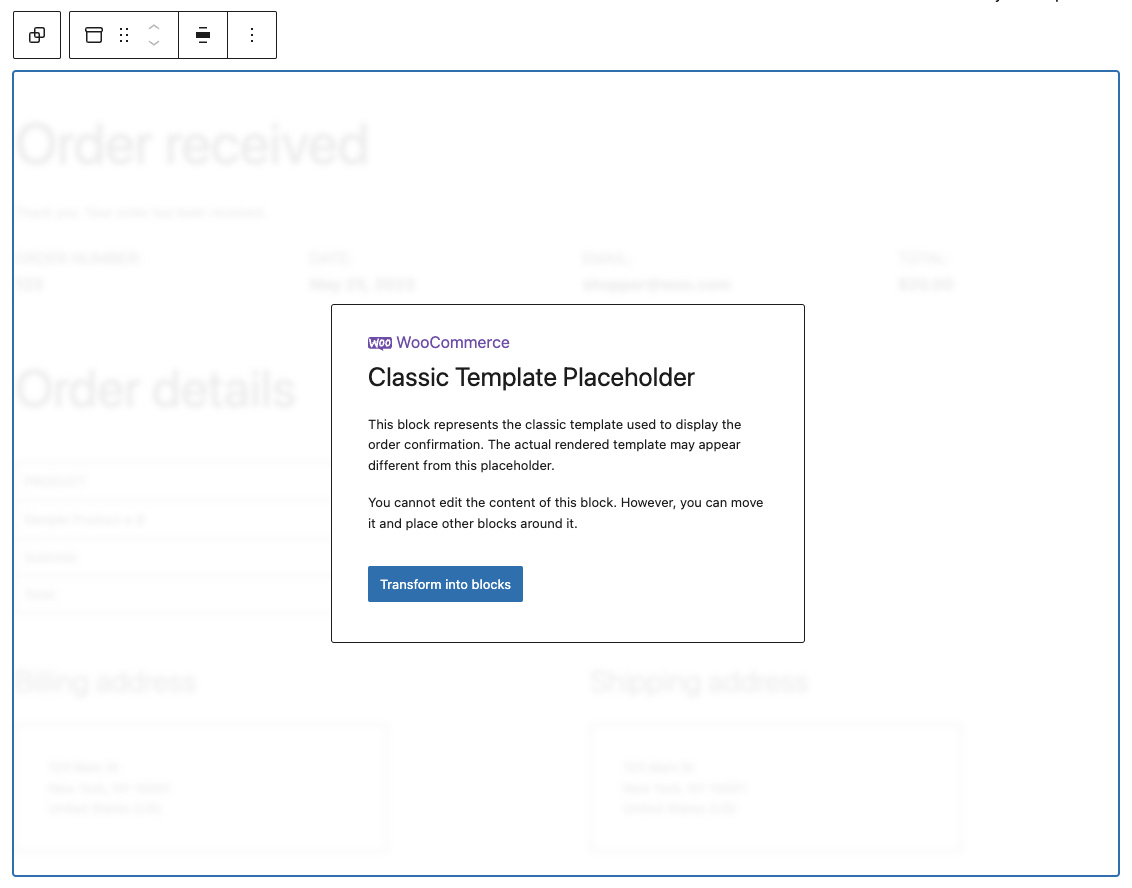
Ahora debería ver una vista previa de la página de confirmación de pedido basada en bloques. Puede mover los bloques o seleccionarlos individualmente para ajustar el estilo. Una vez que esté listo, recuerde hacer clic en el botón Actualizar para guardar y publicar sus cambios.
Volver a los códigos cortos del carrito y del pago
Si experimenta algún problema al usar los bloques de carrito/pago debido a incompatibilidades de complementos, es posible que desee volver a los códigos cortos de carrito/pago. Si experimenta diferentes tipos de problemas, infórmelo abriendo un nuevo problema .
Volviendo a códigos cortos con WooCommerce 8.3+
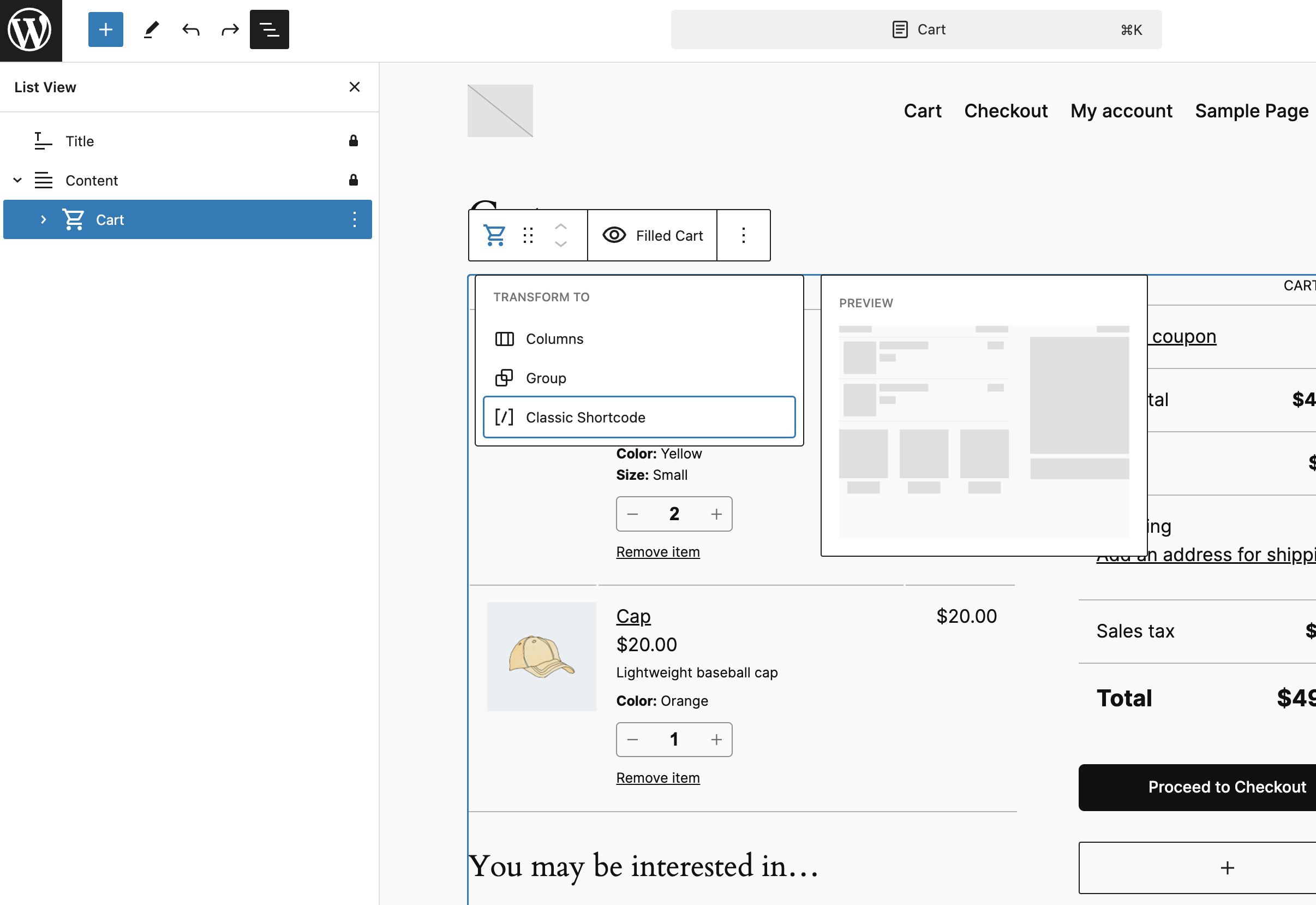
- Usando un tema de bloque: Vaya a Apariencia -> Editor -> Páginas -> Seleccione Carrito o Pagar -> haga clic en el ícono Editar
Usando un tema sin bloque: Vaya a Páginas -> Todas las páginas y luego ubique y edite el Carrito/Pago página. - Abra la Vista de lista y seleccione el bloque Carrito o Pagar.
- Abra el menú Transformación de bloque como se ve arriba.
- Elija “Código corto clásico”.
- El bloque se transformará en un bloque de marcador de posición de Classic Shortcode.
- Guarde sus cambios haciendo clic en el botón Actualizar en la barra superior.
Volviendo a códigos cortos con WooCommerce <8.3
- Usando un tema de bloque: Vaya a Apariencia -> Editor -> Páginas -> Seleccione Carrito o Pagar -> haga clic en el ícono Editar
Usando un tema sin bloque: Vaya a Páginas -> Todas las páginas y luego ubique y edite el Carrito/Pago página. - Abra la Vista de lista y seleccione el bloque Carrito o Pagar.
- Seleccione y elimine el bloque Carrito o Pagar.
- Agregue un nuevo bloque Shortcode en su lugar.
- Escriba
o - Guarde sus cambios.
Volver a la página de confirmación del pedido heredado
Estos pasos solo se aplican a los temas de bloqueo .
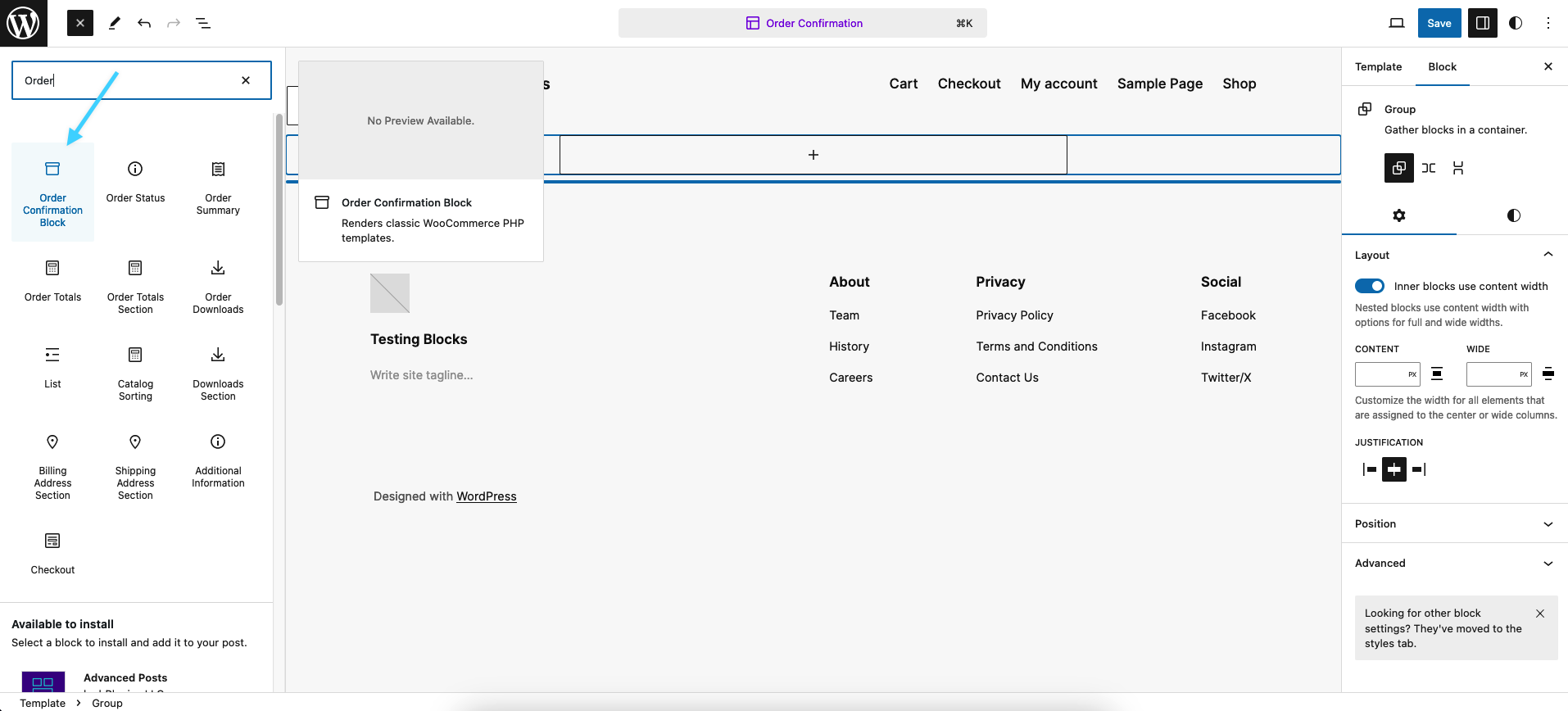
- Abra la plantilla de Confirmación de pedido en el Editor del sitio navegando a Apariencia -> Editor -> Plantillas > Confirmación de pedido .
- Abra la Vista de lista y elimine todos los bloques especiales de Confirmación de pedido (mantenga presionada la tecla Mayús para seleccionar varios bloques entre la selección actual y el bloque en el que hace clic).
- Abra el Insertador de bloques, busque y agregue el Bloque de confirmación de pedido como se muestra arriba.
- Guarde sus cambios.
